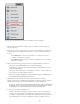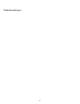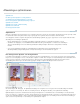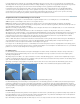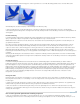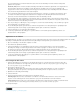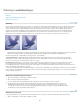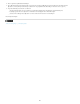Operation Manual
Naar boven
In de afbeeldingsvensters wordt links de oorspronkelijke afbeelding weergegeven en ziet u rechts een voorvertoning van de geoptimaliseerde
afbeelding. Onder elk venster staat optimalisatie-informatie: de huidige instellingen, de grootte van het geoptimaliseerde bestand en de geschatte
downloadtijd. Als u aanpassingen doorvoert, worden de nieuwe instellingen onder de geoptimaliseerde afbeelding weergegeven.
In de linkerbovenhoek van het dialoogvenster vindt u een kleine gereedschapset. Als u andere gebieden van een afbeelding wilt bekijken,
selecteert u het gereedschap Handje en sleept u om deze gebieden weer te geven. Als u wilt inzoomen op een afbeelding, selecteert u het
gereedschap Zoomen en klikt u in een weergave. Houd vervolgens Alt ingedrukt en klik nogmaals om uit te zoomen. (U kunt ook het vakje
Zoomen onder aan het dialoogvenster gebruiken.) Gebruik het pipet Kleur om mattekleuren te maken.
Geoptimaliseerde bestandsindelingen voor het web
U kunt kiezen uit vier indelingen voor het web. Gebruik de volgende richtlijnen wanneer u een indeling kiest voor uw webafbeelding:
JPEG Doorgaans is deze indeling de beste keuze voor het opslaan van foto's.
PNG-24 Deze indeling is net als JPEG geschikt voor het opslaan van foto's. Kies alleen PNG-24 in plaats van JPEG als de afbeelding
transparantie bevat. (JPEG biedt geen ondersteuning voor transparantie, u dient een mattekleur te gebruiken.) PNG-24-bestanden zijn vaak veel
groter dan JPEG-bestanden van dezelfde afbeelding.
GIF GIF is de indeling voor lijntekeningen, voor illustraties met overwegend effen kleuren en met duidelijke details, en voor tekst. Geanimeerde
afbeeldingen moet u ook als GIF opslaan.
PNG-8 PNG-8 is een minder bekend alternatief voor GIF. Deze indeling kunt u in plaats van GIF gebruiken, alleen niet voor animaties.
Afbeeldingen in GIF- en PNG-8-indeling, ook wel geïndexeerde-kleurenafbeeldingen genoemd, kunnen maximaal 256 kleuren weergeven. Als een
afbeelding wordt omgezet in een indeling met geïndexeerde kleuren, wordt er door Photoshop Elements een kleurentabel (color lookup table)
samengesteld. Als een kleur uit het origineel niet in deze tabel staat, kiest het programma de kleur die de oorspronkelijke kleur het dichtst
benadert of wordt de kleur met een combinatie van beschikbare kleuren gesimuleerd.
JPEG- en PNG-24-bestanden ondersteunen 24-bits kleuren, wat betekent dat ze ruwweg 16 miljoen kleuren kunnen weergeven. Afhankelijk van
de bestandsindeling kunt u de volgende opties opgeven: de afbeeldingskwaliteit, achtergrondtransparantie of matte, kleurenweergave en de
methode waarmee een browser tijdens het downloaden de afbeelding moet weergeven.
De weergave van een afbeelding op het web is ook afhankelijk van de manier waarop kleuren door het computerplatform, het besturingssysteem,
de monitor en de browser worden weergegeven. Het is verstandig de afbeeldingen vooraf te bekijken in verschillende browsers en op verschillende
platforms om te zien hoe de afbeeldingen worden weergegeven op het web.
De JPEG-indeling
De JPEG-indeling ondersteunt 24-bits kleuren. Bij deze indeling blijven de subtiele variaties in helderheid en kleurtoon van bijvoorbeeld foto’s
behouden. Een progressief JPEG-bestand geeft een versie van de afbeelding met een lage resolutie in een browser weer terwijl de gehele
afbeelding wordt gedownload.
Afbeeldingscompressie in JPEG is een compressiemethode met verlies omdat afbeeldingsgegevens selectief worden verwijderd. Bij een hogere
instelling voor kwaliteit worden minder gegevens verwijderd, maar bij de JPEG-compressiemethode kunnen fijne details in een afbeelding verloren
gaan, vooral in afbeeldingen met letters of vectorillustraties.
Opmerking: Vervormingen zoals golfpatronen en geblokte strepen worden elke keer dat u het bestand in de JPEG-indeling opslaat, aan de
afbeelding toegevoegd. Daarom moet u alleen het origineel opslaan als JPEG en niet een JPEG-bestand nogmaals als JPEG opslaan.
Oorspronkelijke afbeelding (links) en geoptimaliseerde JPEG met lage kwaliteitsinstelling (rechts)
De JPEG-indeling biedt geen ondersteuning voor transparantie. Als u een afbeelding opslaat als een JPEG-bestand, worden transparante pixels
gevuld met de mattekleur die is opgegeven in het dialoogvenster Opslaan voor web. Om het effect van achtergrondtransparantie te simuleren,
kunt u de mattekleur laten overeenkomen met de achtergrondkleur van de webpagina. Als de afbeelding transparantie bevat is en u niet weet wat
de achtergrondkleur van de webpagina is of als de achtergrond een patroon is, moet u een indeling gebruiken die transparantie ondersteunt (.gif,
.png-8 of .png-24).
De GIF-indeling
In de GIF-indeling wordt 8-bits kleur gebruikt en worden gebieden met effen kleuren op efficiënte wijze gecomprimeerd terwijl scherpe details van
bijvoorbeeld lijnpatronen, logo’s en tekst behouden blijven. Met de GIF-indeling kunt u ook geanimeerde afbeeldingen maken en transparantie in
afbeeldingen behouden. GIF wordt door de meeste browsers ondersteund.
Bij de GIF-indeling wordt gebruik gemaakt van LZW-compressie. Dit is een compressiemethode zonder verlies. Omdat GIF-bestanden maximaal
424